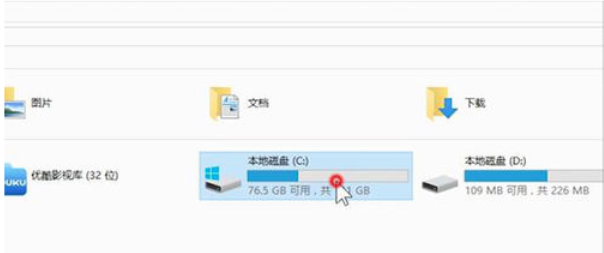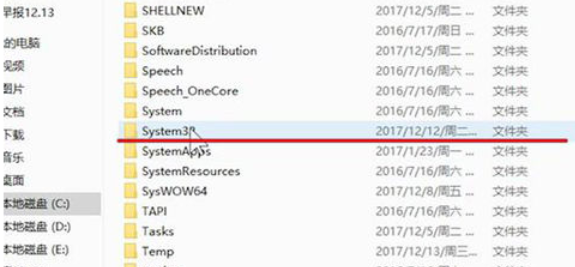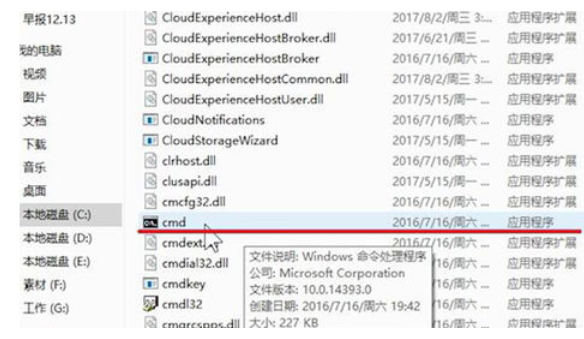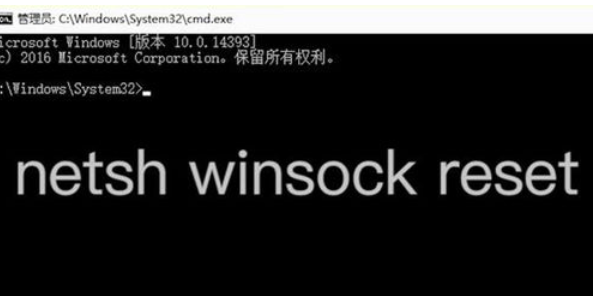小编详解电脑不能上网怎么办
我们在使用电脑的时候,经常都会遇到一些这样或是那样的故障问题。你就比如说电脑原本用的好好的,但突然间就上不网了,遇上这个问题时该如何处理呢?今天小编就来给大家唠唠解决电脑无法上网的解决方法。
电脑不能上网,其实造成电脑突然不能上网的因素有很多,譬如说网卡驱动,网络线路,以及网络设置系统出现问题等等一系列的原因,那么该如何解决电脑突然不能上网这个问题呢?接下来小编就将解决电脑突然不能上网的方法来带给大家。
1,点击“我的电脑”,选择C盘
电脑不能上网系统软件图解1
2,找到“Windows”文件夹,点击进入找到“System32”文件夹
电脑不能上网系统软件图解2
3,找到“cmd”文件,后右键点击“以管理员的身份运行”
电脑系统软件图解3
4,输入“netsh winsock reset”,之后按下回车键,最后重启电脑就可以了
电脑系统软件图解4
以上就是电脑不能上网的处理经验。